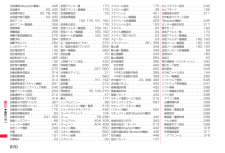Q&A
取扱説明書・マニュアル (文書検索対応分のみ)
"シャッター"2 件の検索結果
"シャッター"80 - 90 件目を表示
全般
質問者が納得携帯電話のカメラのシャッター音は盗撮防止等の理由で消す設定はありません。もし改造等でシャッター音を消した場合、電波法違反で罰せられますのでご注意を。
5374日前view469
全般
質問者が納得P-03C使ってます。僕自身かなり携帯にはこだわるので・・・今回LUMIX携帯というまさにP好きにはたまらなかったので購入しました。画質はいいです。カメラはデジカメ売っても構わないぐらい満足しています。レスポンスもいいです。何より不具合が一度もありません。音は特に意識していませんが、25までの音量調整(I-MOTINは6)あるので問題ないと思います。不便なのは電池の持たなさと外見ですね。新品でもあまり使ってなくても夜には充電しないと夜中使えないですね。あとカメラのフレーム?部分が突起しているので、置くときに...
5382日前view36
9かんたん検索/目次/注意事項◆ワンプッシュオープン 11P.24■オープン設定 11P.70着信があった場合、ワンプッシュオープンボタンを押してFOMA端末を開くだけで電話に出ることができます。■オープン新着表示 11P.108不在着信や新着メールがあった場合、ワンプッシュオープンボタンを押してFOMA端末を開くだけで不在着信履歴詳細画面や受信メール一覧画面を表示できます。◆ecoモード 11P.110簡単なボタン操作で、FOMA端末の設定を電池の消費を抑えたecoモードに切り替えることができます。また、設定した電池残量より少なくなったときに自動的にecoモードに移行する、オートecoモード設定も利用できます。◆高画質・高速カメラ 11P.228約1320万画素の高画質カメラで、 被写体の隅々までくっきり鮮やかに撮影できます。また、起動からオートフォーカス、撮影までの動作が速く、撮りたいシーンですぐに撮影できます。■インテリジェントオート 11P.244夜景や接写など、シーンを自動で判別して撮影できます。■おまかせチョイス 11P.233連写した8枚の静止画の中で、よく撮れている静止画をピントや構図か...
16かんたん検索/目次/注意事項■材質一覧使用箇所 材質/表面処理外装ケース ディスプレイ面 ポリカーボネート+ガラス繊維/UV塗装ドットイルミ面 ポリカーボネート/UV塗装操作ボタン面、電池面、リアカバーABS樹脂/UV塗装外部接続端子 ステンレス鋼/ニッケルメッキ+スズメッキ外部接続端子カバー ポリカーボネート+エラストマー樹脂/UV塗装カメラパネルポリカーボネート/スズ蒸着 +UV塗装カメラリング部 アクリルウレタンカメラレンズ部 アクリル樹脂/表面ハードコートコマンドナビゲーションボタン ポリカーボネート/UV塗装コマンドナビゲーションボタンの金属部分ポリカーボネート/アルミ蒸着+UV塗装サイド▲ボタン、サイド▼ボタン ABS樹脂/UV塗装シャッターボタン ポリカーボネート/アルミ蒸着+UV塗装充電端子 りん青銅/ニッケルメッキ +金メッキ操作ボタン面 ボタン部 ポリカーボネートシート部 PET樹脂開閉ストッパー アクリルウレタンヒンジ側キャップディスプレイパネル アクリル樹脂/表面ハードコートディスプレイ面ヨコオープンストッパーアクリルウレタンディスプレイ面ヨコオープンヒンジガイド部エラストマー樹脂...
23ご使用前の確認1光センサー・明るさを感知する(P.109参照)≥光センサー部分を手で覆ったり、シールなどを貼らないでください。明るさを検知できないことがあります。2受話口・相手の声をここから聞く3ディスプレイ(表示部)(P.29参照)4lメールボタン5rクリアボタン/iウィジェットボタン・操作を1つ前の状態に戻す・入力した文字や電話番号を消す6mメニューボタン7d開始ボタン/ハンズフリー切替ボタン・電話をかける/受ける(P.52、P.67参照)・ハンズフリーで通話する(P.66参照)8wピクチャアルバムボタン9送話口・自分の声をここから相手に送る:oコマンドナビゲーションボタン・機能操作やメニュー操作を行う(P.25参照);iiモードボタン/iアプリボタン<cカメラボタン/ワンセグボタン=h電源/終了ボタン・通話を終了する・各機能を終了する・電源を入れる(1秒以上)/切る (2秒以上)(P.47参照)>ダイヤルボタン・電話番号や文字を入力?xマルチボタン@ヨコオープンスタイル用フックA外部接続端子・ACアダプタ(別売)、 DCアダプタ(別売)、FOMA 充電機能付USB接続ケーブル 01/02 (別売)、...
35ご使用前の確認ドットイルミには、情報やアニメーションが以下の例のように表示されます。ドットイルミの設定についてはP.115参照。≥以下の場合にも、情報やアニメーションが表示されます。≥ドットイルミは、FOMA端末を閉じた状態で表示されます。ただし、カメラ撮影時は開いた状態で表示されます。≥表示される情報やアニメーションは、設定により異なります。不在着信や未読メールがないとき「時刻」、「日付」、「電池残量・電波状態」が表示されます。<を押すごとに表示が切り替わります。ドットイルミの表示について・FOMA端末を閉じたとき・充電開始時・時 報(毎時0分)・伝言メモ起動時/録音・録画中・マナーモード設定/解除時・メール受信中/受信失敗時・オートシャッターでカメラ撮影時・ワンセグ操作時・視聴予約/録画予約でワンセグ視聴開始/録画開始時・Music&Videoチャネル再生開始/操作時・ミュージックプレーヤー再生開始/操作時・読み取り機からトルカを取得時・アラーム/スケジュールアラーム/ToDoアラーム鳴動時FOMA端末を閉じた状態で .<を押すと着信中 メール受信成功時時刻 日付 電池残量・電波状態不在着信や未読メー...
376デ タ管理キャラ電を静止画や動画として撮影します。1キャラ電一覧画面・キャラ電表示画面1i() 1キャラ電撮影≥キャラ電表示画面でc() を押しても撮影できます。1キャラ電撮影画面で「」を表示して Oo () を押す表示中のキャラ電の静止画が撮影されます。≥「」が表示されているときは c () を押して「」を表示します。2Oo() を押す撮影した静止画を「マイピクチャ」の「カメラ」フォルダに保存します。1キャラ電撮影画面で「」を表示して Oo () を押す表示中のキャラ電の録画を開始します。≥「」が表示されているときは c () を押して「」を表示します。2Oo() 1Oo()撮影した動画を「iモーション/ムービー」の「カメラ」フォルダに保存します。キャラ電情報P.375参照表示サイズ設定P.375参照<キャラ電撮影>キャラ電を撮影するキャラ電撮影画面静止画を撮影する動画を撮影するお知らせ≥動画撮影では、画像サイズはQCIF(176×144)に固定されます。≥マナーモード中や「着信音量」の「電話」や「メール」が「消去」に設定されている場合は、シャッター音は鳴りません。≥「映像/音声選択」が「映像+音声」...
ご契約内容の確認・変更、各種サービスのお申込、各種資料請求をオンライン上で承っております。iMenu 1 お客様サポート 1 お申込・お手続き 1 各種お申込・お手続き My docomo (http://www.mydocomo.com/) 1 各種お申込・お手続き※iモードからご利用になる場合、「ネットワーク暗証番号」が必要となります。※iモードからご利用いただく場合のパケット通信料は無料です。 海外からのアクセスの場合は有料となります。※パソコンからご利用になる場合、「docomo ID/パスワード」 が必要となります。※「ネットワーク暗証番号」および「docomo ID/パスワード」 をお持ちでない方・お忘れの方は取扱説明書裏面の「総合お問い合わせ先」にご相談ください。※ご契約内容によってはご利用いただけない場合があります。※システムメンテナンスなどにより、ご利用になれない場合があります。iモードから パケット通信料無料パソコンから■使用禁止の場所にいる場合航空機内、病院内では、必ずFOMA端末の電源を切ってください。※医用電気機器を使用している方がいるのは病棟内だけではあり...
104音/画面/照明設定マナーモード設定中の動作を3種類から選択します。■マナーモード設定中の動作+m-2-0 <マナーモード選択>マナーモードを選択するマナーモードスーパーサイレントオリジナルマナー伝言メモ 伝言メモ設定値 ONまたはOFFバイブレータ※1ON ONまたはOFF電話着信音量 消去 消去~レベル6・ステップ ①メール着信音量 消去 消去~レベル6・ステップ ②アラーム音量※2消去 消去~レベル6・ステップメモ確認音 ON OFF ONまたはOFF ③ボタン確認音 OFF ONまたはOFF ④通話中マイク感度 アップ 標準またはアップ低電圧アラーム(電池切れアラーム)OFFONまたはOFFONのときは①と同じ設定値で動作※3着信音選択中の確認音消去①・②と同じ設定値で動作応答保留音 消去①と同じ設定値で動作※4通話中保留音 消去①と同じ設定値で動作※5トルカ取得音・取得失敗音 消去①と同じ設定値で動作おしゃべり録音時の確認音 ON OFF ③と同じ設定値で動作電池残量確認音 消去 消去音声認識開始音 消去 消去不在着信・新着メールの確認音(電子音)消去①と同じ設定値で動作※6不在着信・新着メール...
568索引◆◇◆ ア ◆◇◆アイコンカラー設定 . . . . . . . . . . . .108アイコン常時表示設定 . . . . . . . . . .269アイコン表示(カメラ) . . . . . . . . . .242アイコン表示(ピクチャ) . . . . . . . . .349アイコン表示(ムービー) . . . . . . . . .361アイコン表示(iモーション) . . . . . .361明るさ . . . . . . . . . . . . . . . . . . . . .359明るさ設定 . . . . . . . . . . . . . . . . . .259明るさ調節 . . . . . . . . . . . . . . 78, 240アクション一覧 . . . . . . . . . . . 76, 375アクション切替 . . . . . . . . . . . 76, 375アップロード . . . . . . . . . . . . . . . .207アドレス・迷惑メール設定 . . . . . . . .176アフターサービス . . ...
570索引自局情報(Bluetooth機能) . . . . . . .445自局番号 . . . . . . . . . . . . . . . 50, 430自局番号表示 . . . . . . . . 50, 78, 430自局番号表示画面 . . . . . . . . . 50, 430自作アニメ . . . . . . . . . . . . . . . . . .359自作アニメ一覧画面 . . . . . . . . . . . .359辞書情報 . . . . . . . . . . . . . . . . . . .456視聴画面 . . . . . . . . . . . . . . . . . . .256視聴中着信録画設定 . . . . . . . . . . . .270視聴予約 . . . . . . . . . . . . . . . . . . .264視聴予約リスト . . . . . . . . . . . . . . .264しっかりトーク . . . . . . . . . . . . . . . .65指定着信許可 . . . . . . . ....
510付録/困 たときにはLifeKit カメラ フォトモード・ムービーモード撮影モード選択Myオリジナル設定: 未登録244画像サイズ設定:待 受(480×854)(フォトモード)VGA(480×640)(連写モード)QVGA(320×240)(ムービーモード)240動画容量設定:メール制限(大) 240撮影設定画質設定:スーパーファイン 手ブレ補正:オートシャッター音選択:シャッター音1 ちらつき補正設定:自動240保存設定保存先設定:本体(カメラ) 自動保存設定:OFF ファイル制限:なし241フラッシュ設定:オ ー ト 2 4 4連写設定連写モード設定:オート撮影間隔:0.5秒撮影枚数VGA(480×640):4 枚(固定)QVGA(240×320)・Q C I F(144×176)・Sub-QCIF(96×128):5 枚242表示サイズ設定:等 倍 表 示 2 4 2アイコン表示:ON 242フォト再生 「データBOX」の「マイピクチャ(ピクチャアルバム)」と同じ 507ムービー再生 「データBOX」の「iモーション/ムービー」と同じ 508Bluetooth 登録機器リスト未登録 4...
- 1